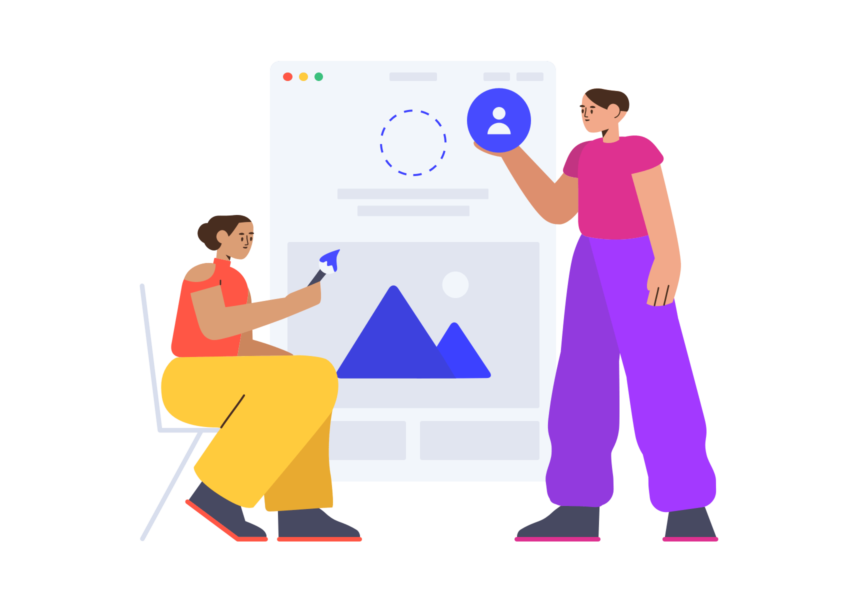➡️ БЫСТРАЯ НАВИГАЦИЯ ПО МАТЕРИАЛУ
Вы хотите знать, когда создается учетная запись Instagram?
Может быть, вы заходите в профиль знаменитости в Instagram и хотите узнать когда они присоединились к Instagram.
Или, может быть, вы хотите знать точную дату, когда вы присоединились к Instagram.
Так или иначе, есть решения которую вы можете использовать, чтобы узнать, когда была создана учетная запись Instagram.
Эта статья представляет собой пошаговое руководство о том, как узнать, когда кто-то создал свою учетную запись в Instagram, а также когда вы создали свою.
Как узнать, когда была создана учетная запись Instagram
Чтобы узнать, когда была создана учетная запись Instagram, вы можете использовать Функция «Об этой учетной записи» в Instagram.
С помощью этой функции вы можете увидеть когда кто-то присоединился к Instagram, их страну, бывшие имена пользователей, аккаунты с общими подписчиками и активную рекламу.
Используйте функцию «Об этой учетной записи», чтобы узнать, когда была создана учетная запись Instagram.
Эта функция важна, поскольку вы можете определить, выдает ли учетная запись другое лицо.
«Дата присоединения» — это функция, на которую вы захотите обратить внимание, поскольку она сообщает вам, когда была создана учетная запись Instagram.
Другие функции могут использоваться, чтобы определить, является ли человек подлинным или поддельным аккаунтом.
Обратите внимание, что эта функция недоступно на рабочем столе версия Instagram, поэтому вам придется использовать приложение Instagram, если вы хотите получить к нему доступ.
Ниже приведено пошаговое руководство о том, как узнать, когда была создана учетная запись Instagram.
1. Посетите профиль пользователя.

Функция «Об этой учетной записи» находится в чьем-то профиле.
Чтобы узнать, когда была создана учетная запись Instagram, вам необходимо сначала посетить профиль пользователя.
Сначала откройте приложение Instagram (для этого нельзя использовать Instagram на рабочем столе).
Не надо используйте Instagram на рабочем столе, так как вы не сможете увидеть функцию «Об этой учетной записи».
Эта функция доступна только в приложении Instagram для пользователей iOS и Android.
После того, как вы открыли приложение Instagram, найдите пользователя и посетите их профиль.
2. Нажмите на значок «тройные точки».

Затем нажмите на Значок «тройные точки» в правом верхнем углу профиля человека.
В меню есть много опций — «Ограничить», «Блокировать», «Пожаловаться», «Об этой учетной записи» и т. Д.
Вариант, который вы захотите использовать, — это вариант «Об этой учетной записи».
Как только вы нажмете на значок «тройные точки», откроется меню с несколькими опциями.
В первые четыре варианта «Ограничить», «Заблокировать», «Сообщить» и «Об этой учетной записи».
Ограничение позволяет скрыть чьи-либо комментарии к вашим сообщениям от других.
Когда вы кого-то блокируете, они больше не могут найти вас в Instagram.
Сообщение о ком-то позволяет вам сообщить о пользователе в Instagram, и вы воспользуетесь этим. только если человек нарушил одно или несколько правил Instagram.
Наконец, «Об этой учетной записи» отображает информацию об учетной записи в Instagram.
В этом руководстве вы будете использовать Вариант «Об этой учетной записи».
3. Выберите «Об этой учетной записи».

Выберите в меню опцию «Об этой учетной записи».
«Об этой учетной записи» — это 4-й вариант в списке.
После того, как вы выбрали опцию «Об этой учетной записи», вы можете увидеть, когда была создана учетная запись, в разделе «Дата присоединения».
После того, как вы выберете его, вы сможете просмотреть информацию об учетной записи.
Там есть много информации вы можете просмотреть учетную запись — дату, когда учетная запись присоединилась к Instagram, страну, бывшие имена пользователей, учетные записи с общими подписчиками и активную рекламу.
Информация, которую вы хотите просмотреть, «Дата присоединения».
В правой части заголовка «Дата регистрации» вы сможете узнать точную дату создания учетной записи в Instagram.
Однако функция «Об этой учетной записи» может быть недоступен для всех пользователей.
Обратите внимание, что не у всех есть функция «Об этой учетной записи» в своем профиле.
Эта функция обычно доступна для старых / проверенных учетных записей или учетных записей, на которые вы не подписаны.
Это означает, что вы не сможете увидеть эту функцию. на некоторых профилях.
Если в профиле нет функции «Об учетной записи», вам нужно использовать другой способ узнать, когда была создана учетная запись.
Лучше всего просмотреть их самый старый пост и проверьте дату публикации.
По их самому старому посту вы можете приблизительно определить, когда был создан их аккаунт в Instagram.
Даже в этом случае человек мог удалить или заархивировать некоторые из своих старых сообщений.
Таким образом, только так вы сможете точно узнать, когда они присоединились к Instagram (без функции «Об этой учетной записи» спросить их.
Как узнать, когда вы присоединились к Instagram
Чтобы узнать, когда вы присоединились к Instagram, вам необходимо получить доступ к своим данным в настройках.
Перейдите в свой профиль> нажмите меню> настройки> безопасность> данные доступа> данные для входа.
Как узнать, когда вы подписались на Instagram отличается чем узнать, когда кто-то еще присоединился к Instagram.
Если вы хотите узнать, когда кто-то создал свою учетную запись Instagram, все, что вам нужно сделать, это зайти в его профиль, нажать на значок «тройные точки» и выбрать «Об этой учетной записи».
С другой стороны, вам нужно выполнить больше шагов, чтобы узнать, когда вы присоединились к Instagram.
Если вы забыли, когда присоединились к Instagram, вы можете узнать, когда вы создали свою учетную запись, при доступе к своим данным в настройках.
Вот пошаговое руководство, как это сделать. в приложении Instagram.
1. Зайдите в свой профиль.

Вы можете увидеть, когда вы присоединились к Instagram, из приложения Instagram и с рабочего стола.
Но в этом примере мы будем использовать приложение Instagram для просмотра ваших данных.
Вы можете использовать как приложение Instagram, так и Instagram.com с настольного компьютера для просмотра своих данных (когда вы присоединились к Instagram).
В этом примере мы будем использовать приложение Instagram для просмотра ваших данных.
Сначала откройте приложение Instagram.
Потом, зайти в свой профиль (нажав на крайний правый значок на нижней панели навигации).
2. Нажмите на меню

Как только вы войдете в свой профиль, нажмите на меню в правом верхнем углу экрана.
После этого откроется панель навигации.
Вы можете выбрать один из нескольких вариантов: «Настройки», «Архив», «Статистика» и так далее.
В Вариант настроек здесь вы можете изменить настройки своей учетной записи (например, переключить свою учетную запись Instagram на бизнес).
Когда вы посещаете раздел «Архив», вы можете просмотреть свои заархивированные сообщения и старые истории.
Instagram Insights используется для анализа вашей учетной записи, такого как пол, возраст и местоположение ваших подписчиков.
Вариант, который вам понадобится перейдите в Настройки.
3. Зайдите в «Настройки».

Затем нажмите «Настройки», чтобы перейти к настройкам своей учетной записи.
На странице настроек вы можете изменять различные параметры своей учетной записи.
В этом случае мы будем использовать его для найти и получить доступ к вашим данным (дата, когда вы присоединились к Instagram).
Вы хотите получить доступ к функции безопасности в настройках своей учетной записи.
4. Нажмите «Безопасность».

Как только вы окажетесь на странице настроек, нажмите «Безопасность».
На странице безопасности вы увидите пара заголовков— «Безопасность входа» и «Данные и история».
В разделе «Данные и история» вы можете выбрать один из четырех вариантов: «Доступ к данным», «Загрузка данных», «Приложения и веб-сайты» и «Очистить историю поиска».
Во-первых, «Данные доступа» предназначены для доступа к вашему информация об аккаунте.
Во-вторых, «Загрузить данные» позволяет вам получить копию ваших данных в Instagram (о чем мы поговорим позже).
Параметр «Приложения и веб-сайты» показывает список веб-сайтов, к которым вы подключены.
Наконец, «Очистить историю поиска» удаляет все, что вы искали в строке поиска в разделе «Недавние».
Это вариант, к которому вам нужно перейти, это «Данные доступа».
5. Выберите «Доступ к данным» и введите данные для входа.

Выберите «Доступ к данным». который находится прямо под заголовком «Данные и история».
После того, как вы выбрали «Данные и история», в приложении откроется браузер.
Браузер, который будет открыт, — это экран входа в Instagram.
Оттуда вы захотите введите данные для входа в Instagram и войдите в систему.
Доступ к вашим данным можно получить только через Instagram.com, но не через приложение Instagram.
Следовательно, Instagram.com открывается в приложении как браузер, если вы хотите получить доступ к вашим данным.
6. Посмотрите, когда вы присоединились к Instagram.

После того, как вы ввели свои данные для входа, вы можете увидеть информацию о своей учетной записи.
После того, как вы ввели свои данные для входа, вы можете увидеть, когда вы присоединились к Instagram, в разделе «Дата присоединения».
Информация, имеющая отношение к вам, — это Раздел «Дата присоединения».
Дату, когда вы присоединились к Instagram, можно увидеть в разделе «Дата присоединения» (для чего вы и пришли).
Находясь на странице безопасности, вы также можете выберите загрузку копия ваших данных.
Когда вы запрашиваете загрузку данных, вам по электронной почте будет отправлена ссылка на файл, содержащий информацию о вашей учетной записи.
Обычно требуется до 48 часов для Instagram, чтобы сопоставить и отправить данные, поскольку они могут работать только с одним запросом за раз.
Как узнать, настоящий ли аккаунт в Instagram?
Поддельная учетная запись Instagram обычно не имеет изображения профиля, случайного имени пользователя, сообщений и нулевого взаимодействия.
С другой стороны, если учетная запись Instagram настоящая, у нее будет изображение профиля, обычное имя пользователя, несколько сообщений и приличный уровень вовлеченности.
Здесь четыре пути чтобы узнать, настоящий ли аккаунт в Instagram:
| Реальный аккаунт в Instagram | Поддельный аккаунт в Instagram |
| Аватар самого себя | Нет изображения профиля |
| Понятное имя пользователя | Случайное имя пользователя (например, сочетание букв и цифр) |
| Некоторые сообщения | Почти нет сообщений |
| Достойный уровень вовлеченности | Нулевое участие |
Сможете ли вы узнать, когда кто-то входит в ваш Instagram?
Да, вы можете узнать, когда кто-то входит в ваш Instagram.
Instagram отправит вам электронное письмо, когда ваша учетная запись войдет в систему с устройства. которые вы обычно не используете.
Кроме того, вы можете проверить свою активность входа в систему в настройках приложения Instagram.
Заключение
Если вы использовали Instagram в течение длительного времени, возможно, вы забыли, когда создавали свою учетную запись.
К счастью, вы можете просмотрите свои данные чтобы узнать точную дату создания вашей учетной записи в самом приложении Instagram.
Также важно знать, когда кто-то создал свой аккаунт в Instagram.
Вы можете использовать дата создания чтобы определить, является ли учетная запись законной.
Это поможет вам предотвратить мошенников или хакеров в Instagram.
Читайте также:
3 способа выйти из Instagram на всех устройствах
Как остановить хакера в Instagram: подробное руководство
Как исправить «Вы достигли предельного количества предприятий, которые можете создать в настоящее время»